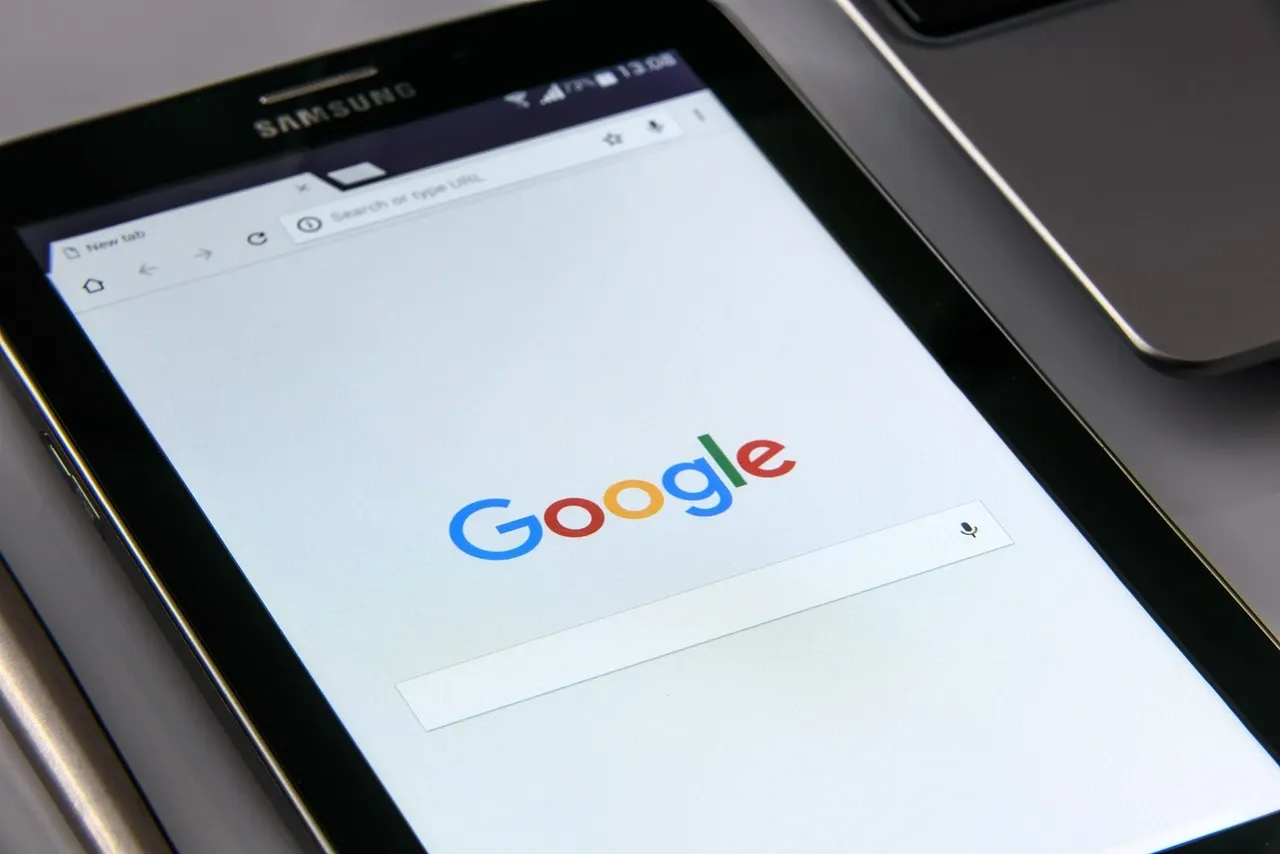Ada beberapa penyebab kenapa Chrome tidak bisa dibuka di HP Android, diantaranya adalah:
- Chrome belum diupdate
- Terlalu banyak file cache yang menumpuk
- Memori RAM tidak kuat
Masalah browser Chrome Android yang tidak bisa dibuka ini sering terjadi pada HP jadul yang punya spek kentang. Walaupun tidak menutup kemungkinan bisa juga terjadi pada HP Android keluaran terbaru.
Tapi jangan khawatir karena ada solusi untuk mengatasinya agar Chrome bisa dibuka lagi. Simak penjelasannya berikut ini.
Cara Mengatasi Chrome Tidak Bisa Dibuka di HP
1. Update Chrome ke Versi Terbaru
Jika browser Chrome di HP mu masih menggunakan versi lawas, maka sebaiknya update dulu aplikasi Chrome nya ke versi terbaru.
Caranya, silahkan buka Playstore, lalu cari Chrome dan lakukan update.
Dengan melakukan update, diharapkan masalah dan error pada versi sebelumnya bisa teratasi.
2. Bersihkan Cache Aplikasi Chrome
Cara selanjutnya yang bisa dilakukan adalah dengan menghapus cache di aplikasi Chrome.
- Caranya yaitu masuk ke Pengaturan aplikasi.
- Kemudian pilih aplikasi Google Chrome.
- Selanjutnya pilih “Storage” atau “Penyimpanan“.
- Lalu pilih opsi “Hapus Cache” atau “Clear Cache“.
3. Hapus Data di aplikasi Google Chrome
Selain menghapus cache, kamu juga bisa menghapus data di aplikasi Chrome.
- Caranya yaitu masuk ke menu Pengaturan aplikasi.
- Kemudian pilih aplikasi Chrome.
- Masuk ke menu “Storage” atau “Penyimpanan“.
- Lalu pilih opsi “Hapus Data” atau “Clear Data“.
4. Bersihkan Aplikasi yg Berjalan di Background
Salah satu alasan kenapa aplikasi Chrome tidak bisa dibuka adalah memori RAM yang penuh.
Jika terdapat banyak aplikasi yang berjalan di background, maka RAM akan penuh dan tentunya bisa menganggu kinerja aplikasi Chrome.
Hal ini sering terjadi terutama pada HP Android dengan RAM kecil (1-2GB).
Solusinya yakni dengan membersihkan recent apps yang ada di background sebelum membuka aplikasi Chrome. Dengan demikian, akan ada cukup memori RAM yang dialokasikan untuk membuka Chrome.
5. Restart HP Android
Jika Chrome masih error dan tidak bisa dibuka, maka solusi lain adalah melakukan restart Hp. Restart ulang dapat membantu memulai ulang system launcher dan merefresh nya.
Untuk melakukan restart, tekan dan tahan tombol daya, kemudian pilih opsi “Reboot” atau “Matikan” dan tunggu sampai HP kembali setelah beberapa saat.
6. Reset HP Android
Jika semua langkah di atas tidak berhasil, opsi terakhir yang bisa kamu tempuh yaitu melakukan reset HP ke setelan pabrik.
Tapi sebelum lanjut, patut diinhat bahwa reset pabrik akan menghapus semua data di HP. Pastikan kamu sudah melakukan backup data penting sebelum melakukan reset pabrik.
Setelah reset pabrik, HP akan kembali ke pengaturan awal pabrik dan semua data akan dihapus.
Akhir Kata
Nah, begitulah beberapa solusi untuk mengatasi Chrome tidak bisa dibuka di HP Android. Jika solusi di atas juga belum mempan mengatasi masalah, maka mungkin sudah waktunya kamu upgrage HP.